# centos7 使用 docker 部署 gitlab + gitlab-runner
# 快速配置应用
# docker-compose.yml
使用 docker-compose 对 docker 容器集群进行快速编排
获取 docker-gitlab 的 docker-compose.yml 配置文件,进行快速构建
$ wget https://raw.githubusercontent.com/sameersbn/docker-gitlab/master/docker-compose.yml
获取 docker-compose.yml 文件后,进行自定义配置。
# 配置环境
打开 docker-compose.yml 文件,针对 gitlab 进行环境配置
version: '2.3'
services:
...
# 省略显示其他服务
...
gitlab:
restart: always
image: sameersbn/gitlab:13.0.6
depends_on:
- redis
- postgresql
ports:
- "10080:80"
- "10022:22"
volumes:
- gitlab-data:/home/git/data:Z
healthcheck:
test: ["CMD", "/usr/local/sbin/healthcheck"]
interval: 5m
timeout: 10s
retries: 3
start_period: 5m
environment:
- DEBUG=false
- DB_ADAPTER=postgresql
- DB_HOST=postgresql
- DB_PORT=5432
- DB_USER=gitlab
- DB_PASS=password
- DB_NAME=gitlabhq_production
- REDIS_HOST=redis
- REDIS_PORT=6379
- TZ=Asia/Kolkata
- GITLAB_TIMEZONE=Kolkata
- GITLAB_HTTPS=false
- SSL_SELF_SIGNED=false
- GITLAB_HOST=localhost
- GITLAB_PORT=10080
- GITLAB_SSH_PORT=10022
- GITLAB_RELATIVE_URL_ROOT=
- GITLAB_SECRETS_DB_KEY_BASE=long-and-random-alphanumeric-string
- GITLAB_SECRETS_SECRET_KEY_BASE=long-and-random-alphanumeric-string
- GITLAB_SECRETS_OTP_KEY_BASE=long-and-random-alphanumeric-string
...
# 省略其他配置
...
参考配置文档,我们需要将时区设置为东八时区,设置数据混淆密匙,设置服务地址。
environment:
- TZ=Asia/Shanghai
- GITLAB_TIMEZONE=Asia/Shanghai
- GITLAB_HOST=192.168.2.192
设置混淆密匙,一般推荐 64 位随机字符串,可以用 pwgen 生成,可以安装 pwgen 服务,然后运行 pwgen -Bsv1 64 即可生成随机字符串。
environment:
- GITLAB_SECRETS_DB_KEY_BASE=nvqgzJdgrmr3tqsC4F9gKVNhKvTq3N7cJPjNggR93qthNhJ3MWkc7jNmNTLRXdhX
- GITLAB_SECRETS_SECRET_KEY_BASE=pcrf73fX4rM7bKxc7tcq3kwKWdtKKtrmmsHwT3J9rwCLMsK37PxCnXbMgnRpqJbk
- GITLAB_SECRETS_OTP_KEY_BASE=3d9tPCzpv7rfmVgnjN9McbztRVbp4rjxWWqFbNLTCbRz9mKkpvqqWgxMq7NM7c9w
同理,docker-compose.yml 的其他服务也需要配置东八时区。
# 数据卷挂载
数据卷挂载可对数据进行持久化保存,不会因为容器的删除而删除,数据挂载的目录数据会自动与容器内的数据同步,数据挂载的目录数据优先于容器内数据,即修改数据卷数据,会自动同步到容器内数据。
version: '2.3'
services:
redis:
restart: always
image: redis:5.0.9
command:
- --loglevel warning
volumes:
- redis-data:/var/lib/redis:Z
environment:
- TZ=Asia/Shanghai
postgresql:
restart: always
image: sameersbn/postgresql:11-20200524
volumes:
- postgresql-data:/var/lib/postgresql:Z
environment:
- DB_USER=gitlab
- DB_PASS=password
- DB_NAME=gitlabhq_production
- DB_EXTENSION=pg_trgm
- TZ=Asia/Shanghai
gitlab:
restart: always
image: sameersbn/gitlab:13.0.6
depends_on:
- redis
- postgresql
ports:
- "10080:80"
- "10022:22"
volumes:
- gitlab-data:/home/git/data:Z
healthcheck:
test: ["CMD", "/usr/local/sbin/healthcheck"]
interval: 5m
timeout: 10s
retries: 3
start_period: 5m
注意:数据卷的挂载,需要在宿主机提前创建好对应的目录。
手动创建以下目录:
/app/volumes/gitlab/gitlab/
/app/volumes/gitlab/postgresql/
/app/volumes/gitlab/redis/
修改对应数据卷配置:
redis:
restart: always
image: redis:5.0.9
command:
- --loglevel warning
volumes:
- /app/volumes/gitlab/redis:/var/lib/redis:Z
postgresql:
restart: always
image: sameersbn/postgresql:11-20200524
volumes:
- /app/volumes/gitlab/postgresql:/var/lib/postgresql:Z
gitlab:
restart: always
image: sameersbn/gitlab:13.0.6
depends_on:
- redis
- postgresql
ports:
- "10080:80"
- "10022:22"
volumes:
- /app/volumes/gitlab/gitlab:/home/git/data:Z
# gitlab-runner
拉下来的 docker-compose.yml 文件默认是没有 gitlab-runner 的,我们需要将 gitlab-runner 写到 docker-compose.yml 配置上来。
也要先创建数据卷挂载文件目录:
/app/volumes/gitlab-runner/config/
gitlab-runner:
restart: always
image: gitlab/gitlab-runner
depends_on:
- gitlab
volumes:
- /app/volumes/gitlab-runner/config:/etc/gitlab-runner:Z
- /var/run/docker.sock:/var/run/docker.sock
environment:
- TZ=Asia/Shanghai
# 快速构建应用
将配置好的 docker-compose.yml 文件放到 /app/docker/gitlab/ 下,执行以下命令:
$ cd /app/docker/gitlab/
$ docker-compose up
docker-compose 会自动管理 docker 容器集群,包括对镜像进行拉取、创建以及启动。
稍等片刻,我们即可通过 http://192.168.2.192:10080/ 打开 gitlab 页面,第一次打开是直接设置 root 账号的密码,设置密码后即可登录进入 gitlab 内页。
英文不好的同学可以进入个人设置那里设置 language 为简体中文。
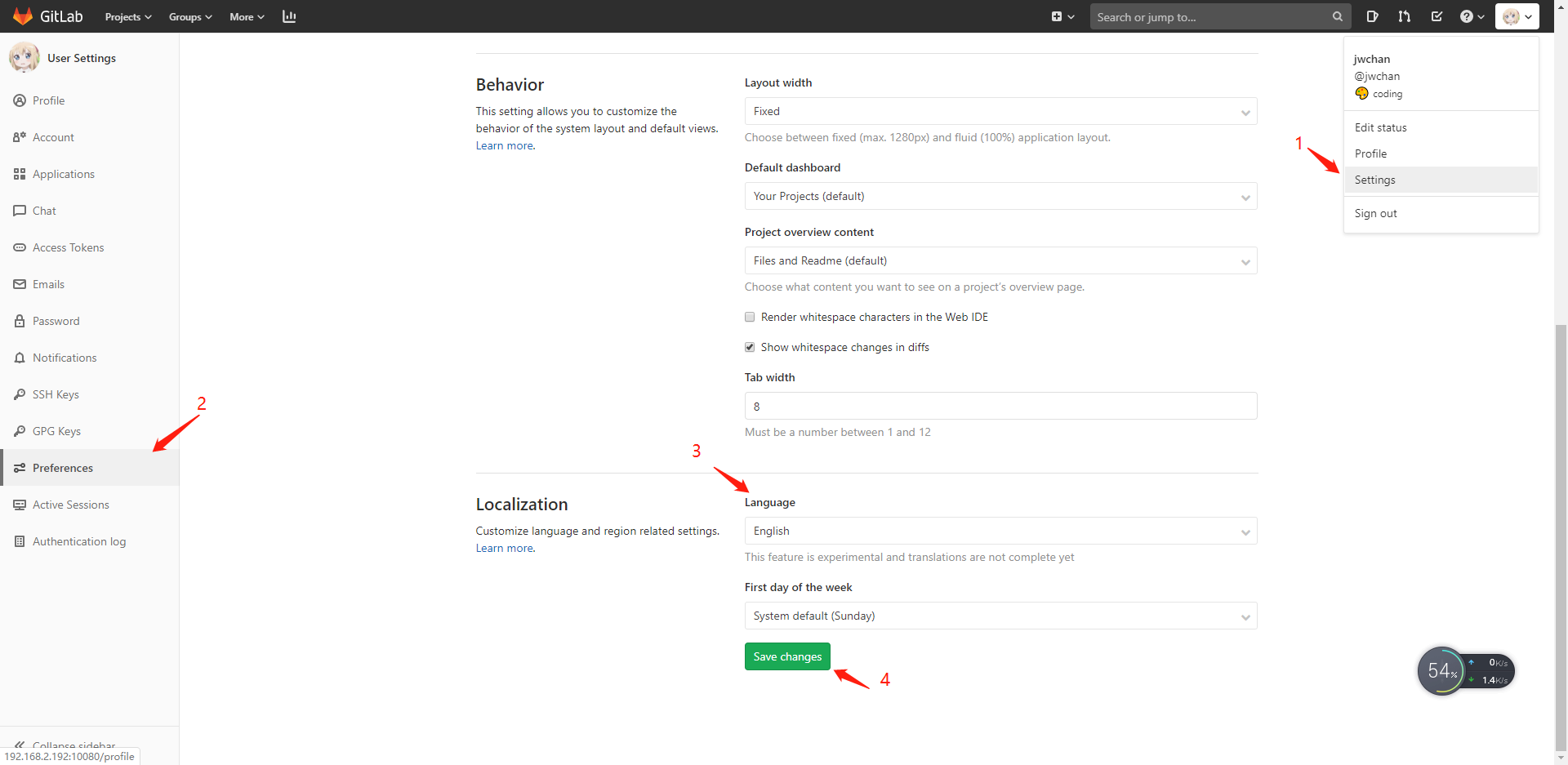
# 注册runner
什么是 runner,runner 就是 gitlab 进行可持续集成与可持续交付过程所跑的环境容器服务。
为了进行 ci/cd => 可持续集成/可持续部署,我们需要注册 runner,一般我们注册的是共享 runner,也就是任何仓库的 ci/cd 都可以在上面跑。当然,我们也可以创建多个 runner 服务,为特定仓库指定 runner。
下面以注册共享 runner 为例:
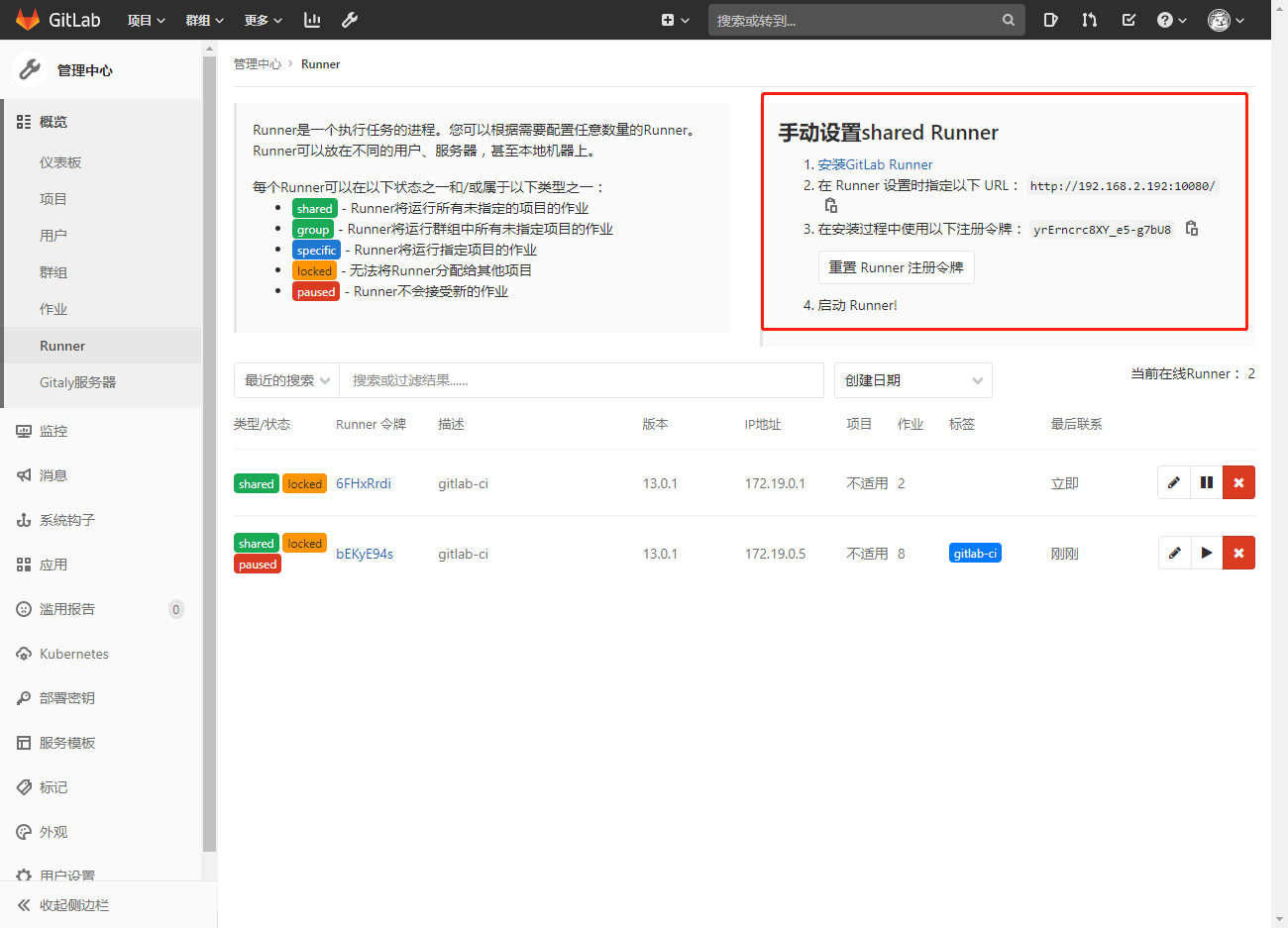
比如
- 进入
runner容器
$ docker exec -it 容器ID bash
- 注册
runner
$ gitlab-runner register
- 输入
gitlab示例的url
$ Please enter the gitlab-ci coordinator URL (e.g. https://gitlab.com ):
http://192.168.2.192:10080/
- 输入用来注册
runner的token
$ Please enter the gitlab-ci token for this runner:
yrErncrc8XY_e5-g7bU8
- 输入
runner的描述,随后可在gitlab界面中修改
$ Please enter the gitlab-ci description for this runner:
gitlab-ci
- 输入与
runner绑定的标签(可修改)
$ Please enter the gitlab-ci tags for this runner (comma separated):
gitlab-ci
- 选择
runner的执行方式(推荐docker)
$ Please enter the executor: ssh, docker+machine, docker-ssh+machine, kubernetes, docker, parallels, virtualbox, docker-ssh, shell:
docker
- 如果选择的执行方式是
docker,会要求填写默认的镜像
$ Please enter the Docker image (eg. ruby:2.1):
alpine:latest
注册成功后会在 runner 容器 ~/etc/gitlab-runner/ 目录下生成 config.toml 配置文件,这时候就可以在 gitlab 的管理页面中看到激活的 runner
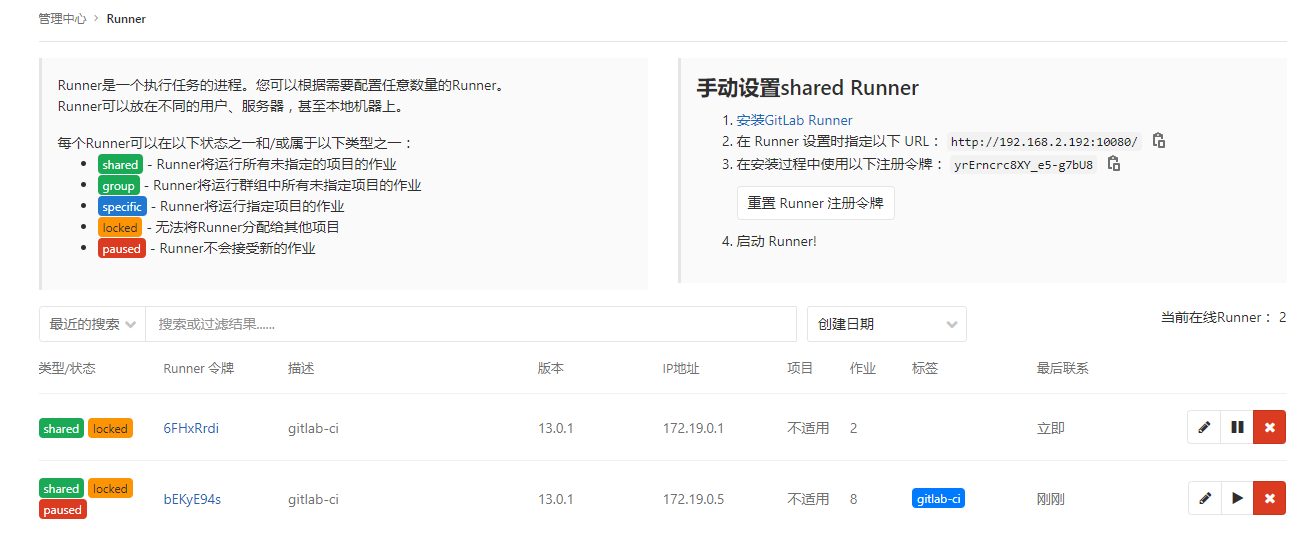
然后,对 runner 进行修改,勾选 runner 可以选择无标签的项目(默认是同样标签的项目才能使用对应标签的 runner)。这样,runner 就可以变为共享 runner 了。
当我们需要专门为某个项目跑的 runner 时,那就不需要勾选 runner 可选择无标签选项,在下面配置添加 runner 服务的项目保存即可。
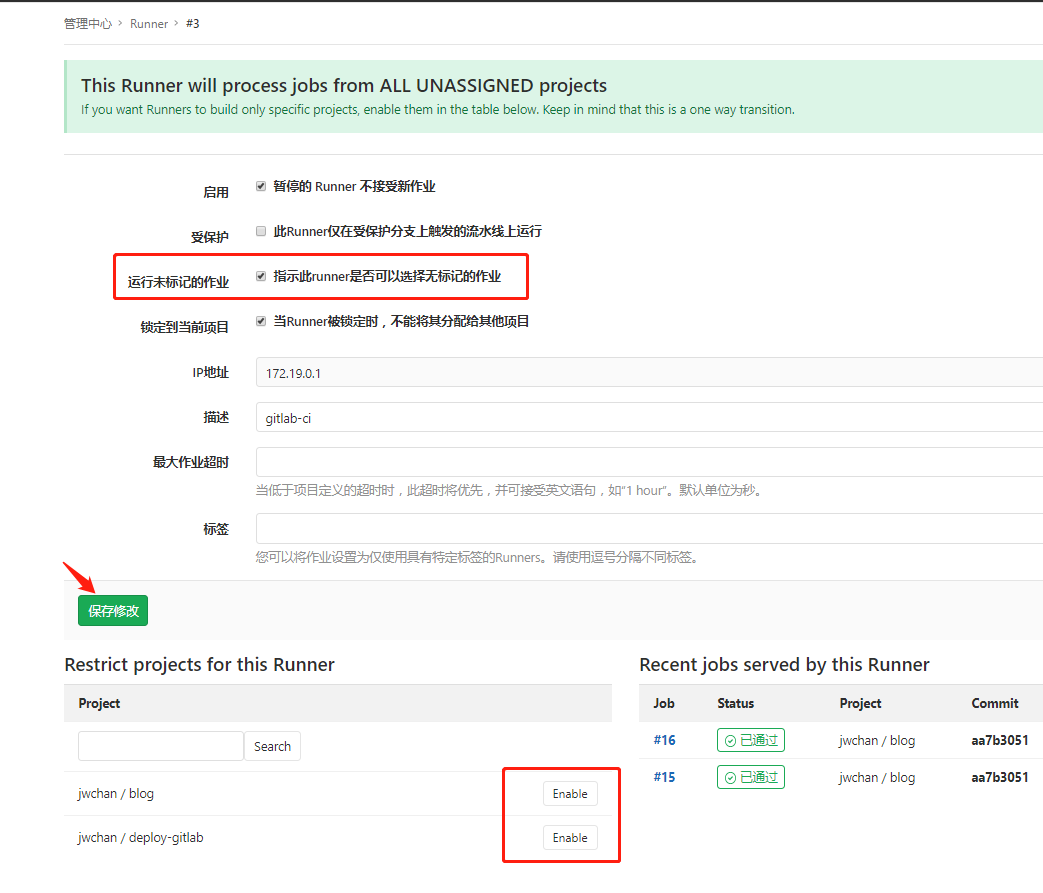
# 可持续集成/部署
可持续集成与部署需要配置 .gitlab-ci.yml 文件,gitlab 会检查每个仓库根目录是否存在 .gitlab-ci.yml 文件,有的话 runner 则自动跑起来。
runner 会根据 .gitlab-ci.yml 文件配置,在宿主机创建容器,根据配置步骤一步步进行构建任务,构建成功或失败都会自动销毁容器。
gitlab 默认开启 auto devops 功能,如果没有 .gitlab-ci.yml 文件,则会自动运行 auto devops,如果没有配置 Auto DevOps 功能与 Kubernetes 集成的话,建议关闭默认的 auto devops 功能。
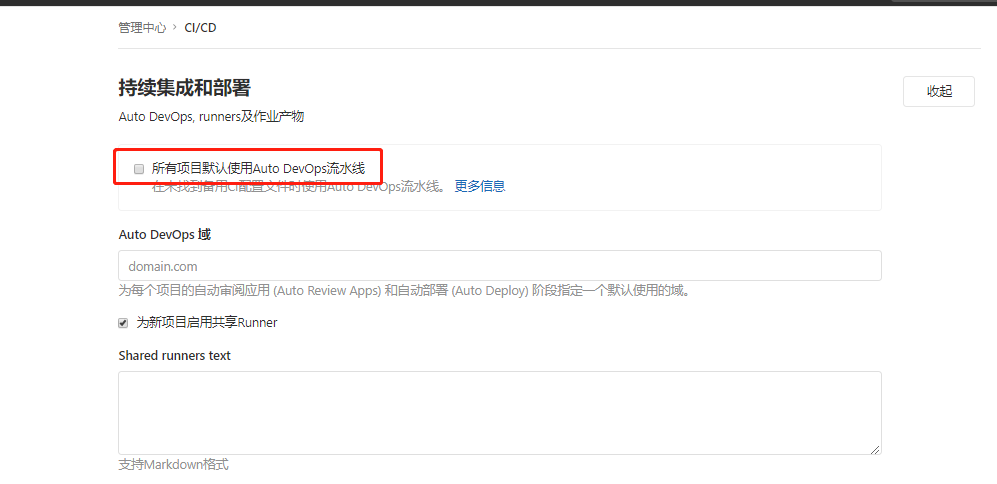
# .gitlab-ci.yml
这是一个自动编译前端代码并发布到 gitlab page 的配置文件:
building:
image: node:alpine # 指定运行环境
stage: build # 当前stage阶段为build
script: # build阶段运行的脚本
- yarn --registry=https://registry.npm.taobao.org
- yarn docs:build
artifacts: # 工件,可以缓存在gitlab的流水线记录中,供直接下载
expire_in: 3 days # 工件缓存的有效时间
paths: # 路径
- docs/.vuepress/dist/ # 工件指向的目录,这里指整个dist目录
cache: # 缓存
paths: # 路径
- node_modules/ # 缓存node_mudules将大大提高ci运行的速度
deploying:
stage: deploy # 当前阶段为deploy
script: # deploy阶段运行的命令
- rm -rf public/* # linux命令,递归无询问删除public目录下所有文件- mv dist/* public //将dist目录下的所有文件都移动到public目录下
artifacts: # 工件缓存
expire_in: 3 days # 时效为3天
paths: # 路径
- public # 缓存整个public目录的文件
only:
- master # ceate pages下的所有操作只在 master 分支上进行
# 自动化
当我们提交我们的代码后,gitlab 会自动根据 .gitlab-ci.yml 的配置运行 runner。
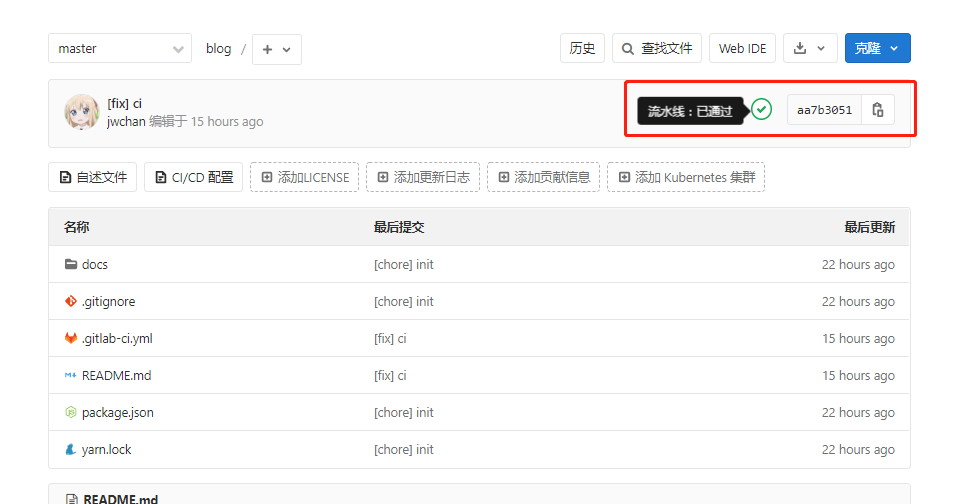
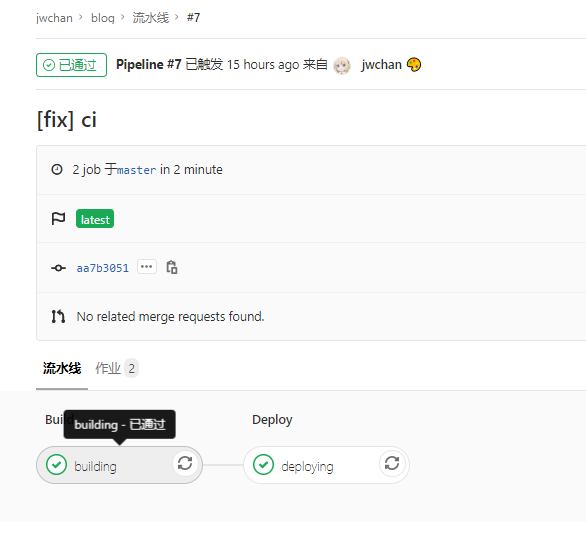
这样我们就实现自动化集成与部署了,大大的提高了我们的开发效率。
# 身份认证
我们在 gitlab 上注册了自己的账号后,为了方便身份认证,一般需要用 ssh 生成身份认证密匙,这样就不需要每次访问都要输入账号密码。
# 配置SHH密匙
在我们的电脑 git bash 输入:
$ ssh-keygen -t rsa -C "我们在gitlab注册的邮箱" -f ~/.ssh/gitlab_id_rsa
此时会在我们电脑用户根目录的 /.ssh 下生成私匙跟公匙:
gitlab_id_rsa
gitlab_id_rsa.pub
打开 pub 后缀的公匙,复制粘贴到 gitlab 用户设置,保存即可。
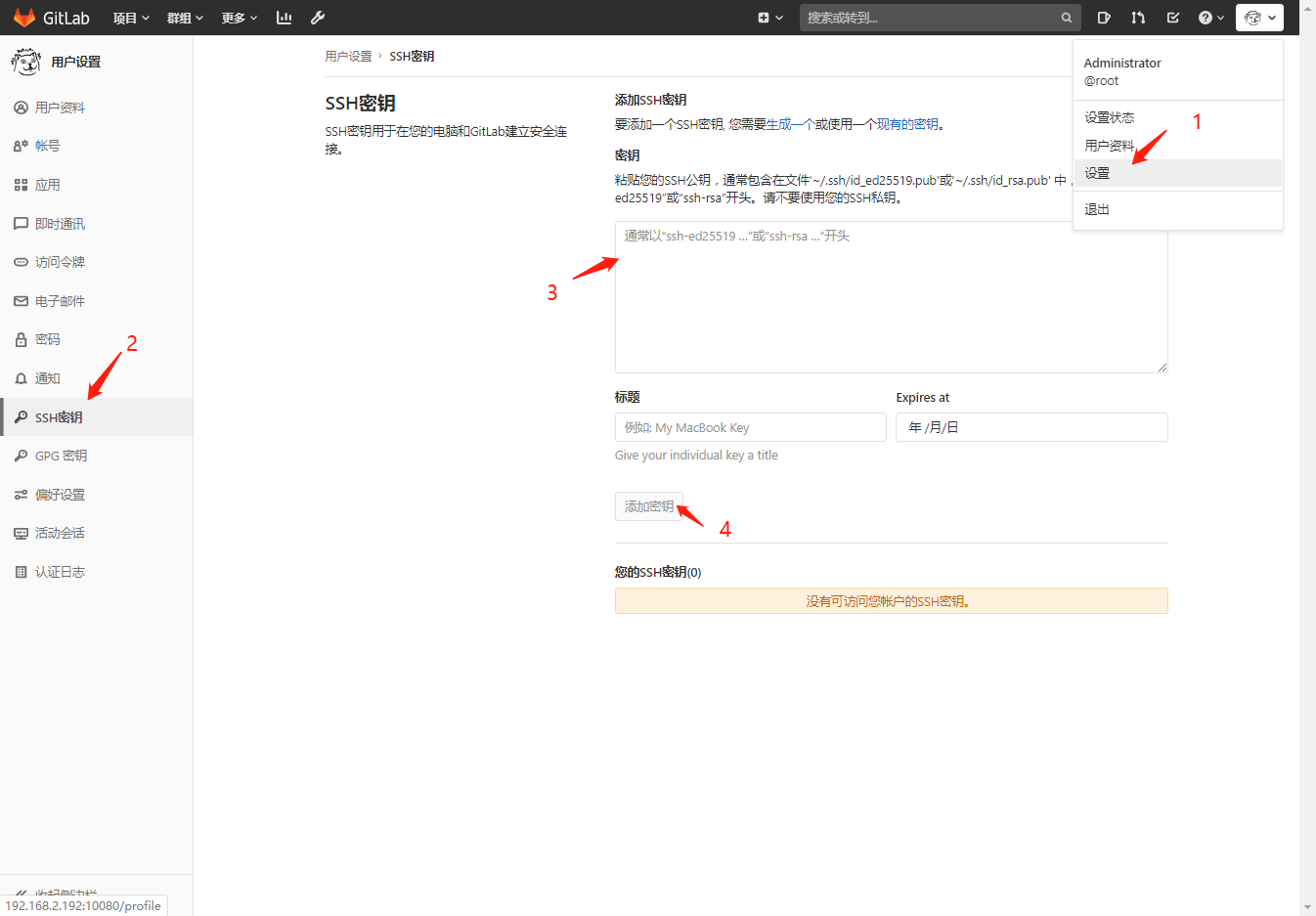
在对 gitlab 仓库使用 git 命令的时候,如果出现提示没有权限的话,多半是因为 git 混淆了 github 与 gitlab 的 ssh 密钥,解决方法看下一步。
# github与gitlab共存
假设我们之前就已经生成了 github 的 ssh 密匙:
github_id_rsa
github_id_rsa.pub
在我们电脑的用户目录 /.ssh/ 下创建 config 文件,配置如下,保存即可:
#github
Host github.com
HostName github.com
IdentityFile C:/Users/jwchan/.ssh/github_id_rsa
#gitlab
Host 192.168.2.192
HostName 192.168.2.192
IdentityFile C:/Users/jwchan/.ssh/gitlab_id_rsa
这样,我们在提交代码的时候,会自动区分目标服务器从而使用对应的 ssh 密匙。
# git基本操作
- 拉取仓库
$ git clone ssh://git@192.168.2.192:10022/jwchan/blog.git
- 进入仓库贡献代码
$ cd /blog/
- 查看仓库代码修改状态
$ git status
- 添加代码缓冲区
$ git add .
- 提交代码并注释
$ git commit -m "[fix]: bug"
- 推送代码到远程仓库
$ git push
